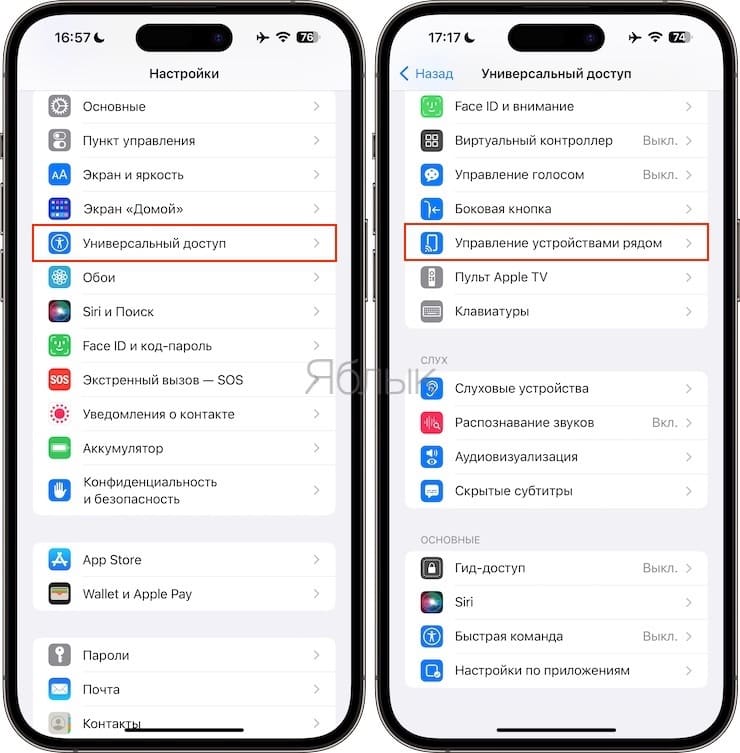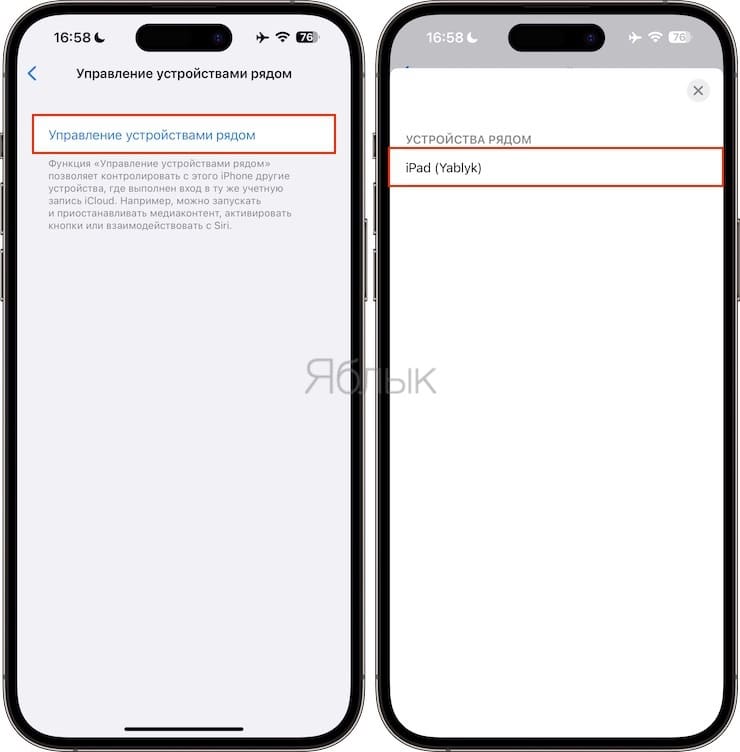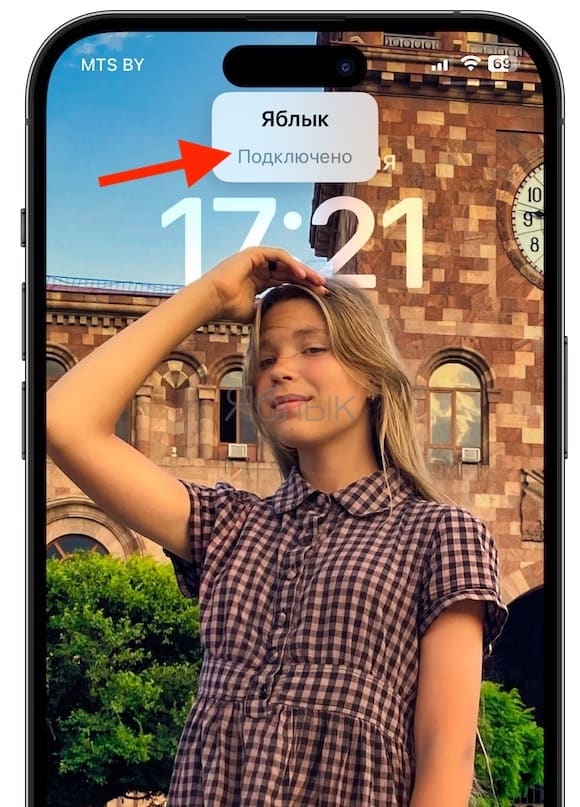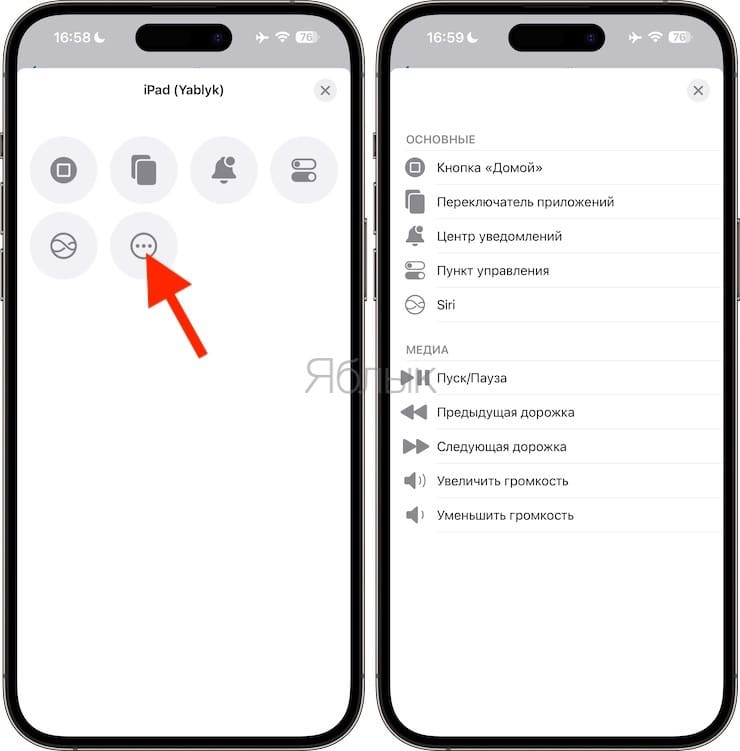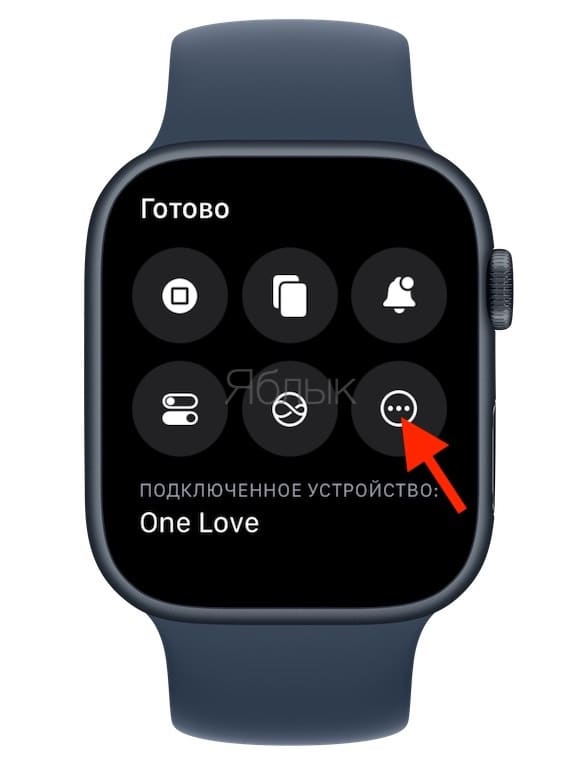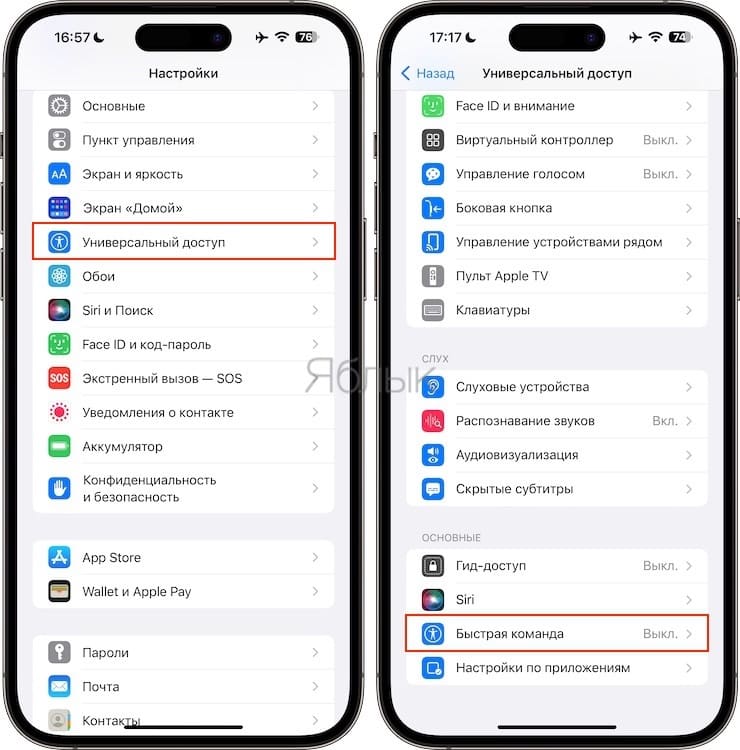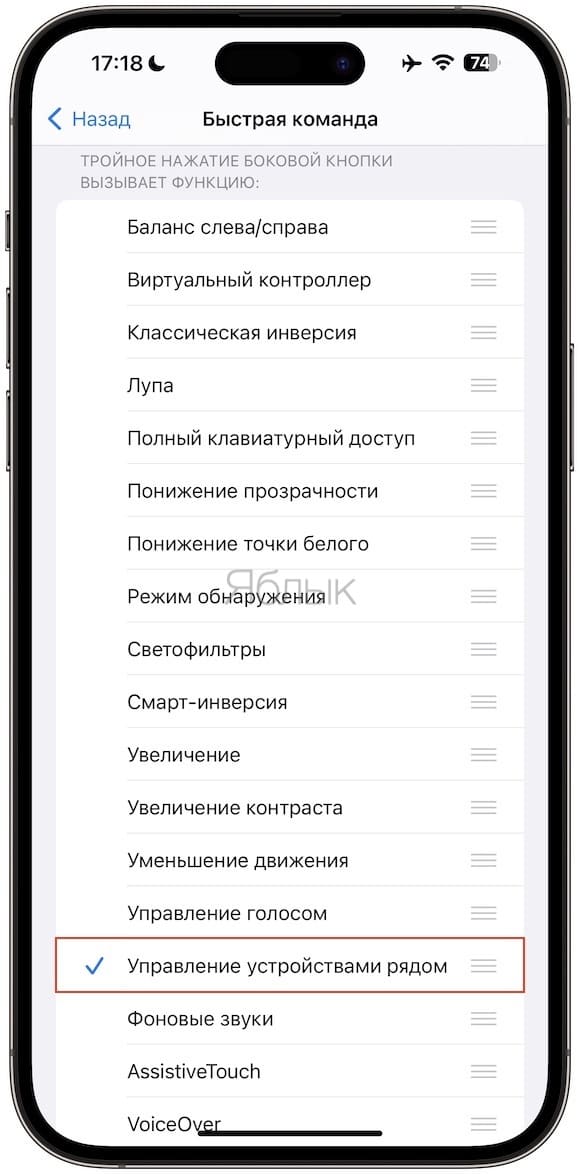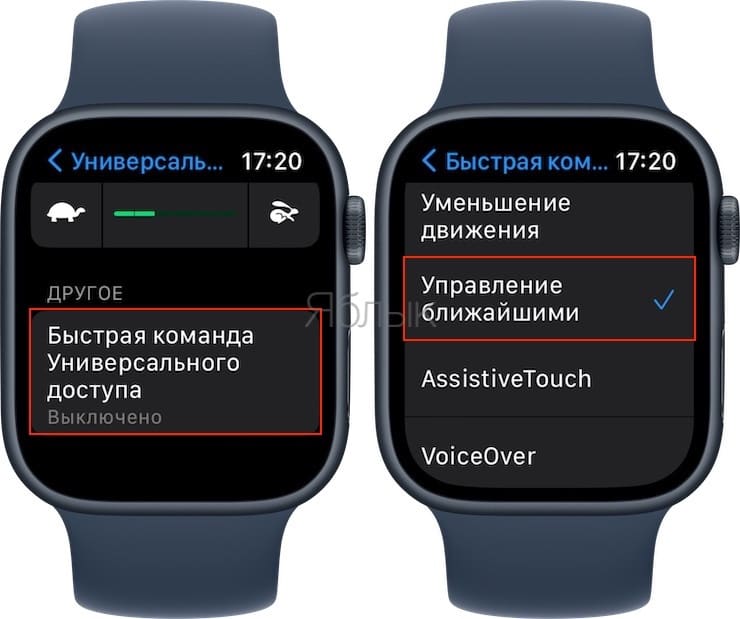Экосистема Apple открывает перед пользователями широкие возможности, о которых он даже и не подозревает. Например, с вашего iPhone или Apple Watch можно управлять ближайшими устройствами, выполняя необходимые действия на другом iPhone или на iPad. Мы подробно и по шагам расскажем, как это можно сделать.
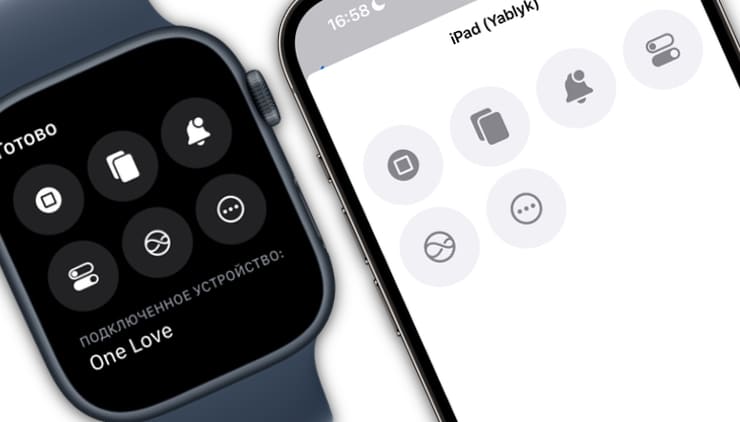
💚 ПО ТЕМЕ: Жесты для работы с текстом на iPhone и iPad, о которых вы могли не знать.
Об Универсальном доступе
Набор функций под таким названием предназначены для людей с нарушением двигательных функций, но которые хотят управлять другими своими устройствами, такими, как iPad или другой iPhone, с помощью своего основного iPhone или Apple Watch. Не каждый может воспользоваться вторым устройством, ситуации бывают разные. Например, вы смотрите на находящемся на расстоянии iPad фильм, а с помощью вашего ближайшего iPhone или Apple Watch можно увеличить или уменьшить громкость на планшете, приостановить или возобновить воспроизведение.
💚 ПО ТЕМЕ: Как посмотреть на карте фото и видео, снятые на iPhone или iPad.
Доступные элементы управления
Вот что вы можете сделать на другом устройстве с помощью iPhone и Apple Watch:
- перейди на экран «Домой»;
- попасть в переключатель приложений;
- открыть Центр уведомлений;
- открыть Пункт управления;
- вызвать Siri;
- воспроизвести или приостановить воспроизведение мультимедиа;
- воспроизвести предыдущий трек;
- перейти к следующему треку;
- увеличить громкость;
- уменьшить громкость.
💚 ПО ТЕМЕ: Как научить iPhone проговаривать имя того, кто вам звонит.
Требования
- Нужен управляющий iPhone или Apple Watch и управляемое устройство (например, iPad), оба они должны использовать один и тот же Apple ID.
- Включенные Wi-Fi и Bluetooth на обоих устройствах.
💚 ПО ТЕМЕ: «Найти друзей» на iPhone: как смотреть местонахождение знакомых по геолокации.
Как управлять своим iPad или другим iPhone с помощью iPhone
1. Откройте приложение «Настройки» на своем основном iPhone и коснитесь меню «Универсальный доступ».
2. Нажмите на пункт «Управление устройствами рядом» в разделе «Опорно-двигательный аппарат».
3. В новом окне снова нажмите на «Управление устройствами рядом».
4. Теперь выберите свой iPad или другой iPhone из списка устройств поблизости.
5. Вы увидите уведомление о подключении в верхней части экрана второго устройства.
6. Используйте экранные кнопки на вашем iPhone для управления другим устройством. Нажмите кнопку «Параметры» (три точки внутри круга), чтобы увидеть все элементы управления, в том числе мультимедийные кнопки.
Важное примечание! Вы не можете управлять своим iPhone с помощью iPad или своим Mac с помощью iPhone или Apple Watch.
💚 ПО ТЕМЕ: Секреты быстрого набора текста на iPhone: 12 возможностей, о которых вы могли не знать.
Как управлять своим iPad или другим iPhone с помощью Apple Watch
Точно так же, как вы можете управлять своим устройством iOS или iPadOS с помощью iPhone, вы можете выполнять аналогичные действия с помощью Apple Watch. Ваши умные часы способны стать пультом управления для основного iPhone, с которым они сопряжены, или любых других устройств поблизости, которые соответствуют вышеуказанным требованиям.
Выполните следующие действия, чтобы управлять своим iPhone или iPad с помощью Apple Watch:
1. Нажмите на колесико «Digital Crown» на Apple Watch и откройте приложение «Настройки».
2. Прокрутите вниз и нажмите на «Универсальный доступ».
3. Прокрутите вниз и нажмите на «Управление устройствами поблизости».
4. Тут вы должны увидеть ближайшие iPhone и iPad в качестве возможных для управления устройств. Коснитесь наименования нужного вам устройства.
5. Используйте расположенные на экране кнопки, чтобы вернуться на экран «Домой», попасть в переключатель приложений, открыть «Центр уведомлений», запустить «Пункт управления» и вызвать Siri. Нажмите кнопку «Параметры», чтобы управлять мультимедиа и устанавливать жесты рук.
Совет. Вы можете иначе управлять Apple Watch с помощью iPhone (подробно). Для этого понадобятся Apple Watch Series 6 или более новая модель. Выберите Настройки iPhone → Универсальный доступ → Видеоповтор Apple Watch и на экране своего смартфона вы увидите зеркальное отображение экрана часов.
💚 ПО ТЕМЕ: iPhone отслеживает все ваши перемещения (посещаемые места): где это смотреть и как отключить.
Как быстро переходить на экран «Управление устройствами рядом»
Изначально кажется, что нужно выполнить четыре нажатия (Настройки → Универсальный доступ → Управление устройствами рядом → Управление устройствами рядом), чтобы увидеть устройства поблизости. Но вы можете ускорить процесс, воспользовавшись одним из этих двух вариантов.
Касание задней панели
Вы можете настроить функцию Касание задней панели, чтобы мгновенно переходить на экран «Управление устройствами рядом» при двойном или тройном касании задней панели iPhone.
Быстрая команда «Универсального доступа».
На iPhone: откройте Настройки → Универсальный доступ → Быстрая команда и установите галочку рядом с пунктом «Управление устройствами рядом» . После этого, когда вы трижды нажмете боковую кнопку, автоматически откроется экран «Управление устройствами рядом» или экран управления на вашем iPhone.
Apple Watch: вы также можете установить быструю команду «Универсального доступа» на Apple Watch, выбрав Настройки → Универсальный доступ → Быстрая команда и выбрав «Управление ближайшими». Как только это будет сделано, вы можете трижды нажать колесико «Digital Crown», чтобы сразу перейти к экрану управления ближайшими устройствами.
💚 ПО ТЕМЕ: Как закачать книги на iPhone или iPad бесплатно и без компьютера.
Другие устройства не видны или не удается подключиться?
Следуйте этим советам, если вы не видите свой iPad или другой iPhone при переходе в Настройки → Универсальный доступ → Управление устройствами рядом → Управление устройствами рядом. Кроме того, приведенные ниже способы будут работать, если вы нажмете на вроде бы доступный iPad в списке «Управление устройствами рядом», но отобразится ошибка «Ошибка подключения».
Держите устройства поблизости
Убедитесь, что управляющее устройство (iPhone или Apple Watch) и управляемое устройство (iPad или другой iPhone) находятся поблизости. Говоря о необходимой дистанции, подразумевается радиус действия Bluetooth, который составляет примерно 10 метров.
Принудительно закройте и снова откройте приложение «Настройки»
Иногда вы можете не управлять соседним устройством из-за незначительных программных сбоев. Просто закройте и снова откройте приложение «Настройки» на вашем iPhone. После этого выполните описанные выше шаги еще раз, это может помочь.
Разблокируйте другое устройство
Функция работает так, что можно установить соединение между iPhone или Apple Watch и другим устройством, даже если последнее заблокировано, а его экран затемнен.
Однако, если Bluetooth отключен в Пункте управления (значок белый, а не синий), то ваш iPhone может не найти другое устройство и не подключится к нему. Поэтому убедитесь, что Bluetooth точно корректно включен, а если нет, то устройство находится в активном режиме и разблокировано.
Проверьте свой Apple ID
Перейдите в приложение «Настройки» на обоих устройствах и коснитесь своего имени сверху, чтобы убедиться, что вы используете один и тот же Apple ID. Выйдите и войдите снова с одной учетной записью, если идентификаторы различаются.
Включите Wi-Fi и Bluetooth
Можно сделать вывод, что эта функция использует Bluetooth для поиска и нахождения ближайших устройств, а затем связывает их для выполнения действий через Wi-Fi.
При попытке использовать функцию с отключенным Bluetooth, отключенным Wi-Fi, а также отключенными Bluetooth и Wi-Fi была зафиксирована неудача. Для работы функции надо, чтобы и Bluetooth, и Wi-Fi были включены на обоих устройствах.
Подключитесь к одной и той же сети Wi-Fi
В тестах обнаружилось, что функция управления ближайшими устройствами работает, даже если они находятся в разных сетях. Например, ваши Apple Watch SE могут подключаться только к диапазону Wi-Fi 2,4 ГГц, тогда как iPhone и iPad — к диапазону 5 ГГц. Тем не менее вы сможете управлять своим iPhone и iPad с помощью часов.
Но если в вашем случае такого не происходит, то перейдите в Настройки → Wi-Fi и выберите одну и ту же сеть Wi-Fi для обоих устройств.
Полный перезапуск
Выключите и снова включите iPhone, iPad и Apple Watch, если вы не видите их в разделе «Управление ближайшими» или если они не могут подключиться друг к другу.
Обновление до последней версии операционной системы
Если ничего не помогает, убедитесь, что на вашем iPhone, iPad и Apple Watch установлены самые последние версии iOS, iPadOS и watchOS соответственно.
🔥 Смотрите также: